Cómo cambiar el número de teléfono en PS4
Publicado: 2022-09-23
PlayStation 4 es una videoconsola doméstica sucesora de la PS3 desarrollada por Sony. PlayStation 4 es un avance de lo que solía ofrecer PS3, pero ahora la experiencia de juego se ha optimizado mucho más en esta consola y el hardware también se ha mejorado. La mayoría de los jugadores o aquellos a los que les encanta jugar todavía tienen PS4. Y si usted es uno de ellos y le resulta difícil y no está seguro de cómo administrar su cuenta de PS4, este artículo lo ayudará con eso. Le ayudará a aprender cómo cambiar el número de teléfono en PS4, cómo quitar su número de su PS4, cómo restablecer su contraseña de PS4 y cómo configurar la verificación de dos pasos en PS4. ¡Vamos a empezar!

Contenido
- Cómo cambiar el número de teléfono en PS4
- ¿Cómo quitas tu número de tu PS4?
- ¿Cómo cambiar el número de teléfono en PS4?
- ¿Cómo puedes obtener tu código de respaldo de PS4?
- ¿Cómo puede acceder a su cuenta de PS4 sin su número de teléfono o código de respaldo?
- ¿Cómo puedes restablecer tu contraseña de PS4 sin tu número de teléfono?
- ¿Cómo puede restablecer su contraseña de PS4 sin correo electrónico?
- ¿Cómo funciona la verificación en dos pasos en PS4?
- ¿Cómo se cambia el número de verificación en dos pasos en PS4?
- ¿Cómo se omite la verificación en dos pasos en PS4?
- ¿Cómo restablece su verificación de dos pasos en PS4?
- ¿Qué es la aplicación de autenticación de PS4?
- ¿Cuánto tiempo tiene que esperar si su cuenta de PS4 está bloqueada?
Cómo cambiar el número de teléfono en PS4
Los juegos lanzados en ese entonces, como GTA, Tomb Raider, NFS, Prince of Persia, WWE y muchos más, tienen excelentes gráficos y casi le dieron una sensación del mundo real a los juegos. Y todos estos juegos están fácilmente disponibles en línea o fuera de línea para los usuarios a un precio muy asequible. Simplemente no ha mejorado la experiencia de juego, el software que se ejecuta en PS4 es más fácil de usar y de administrar junto con algunas características de seguridad de la cuenta, como la verificación en dos pasos, que agregó una capa adicional de seguridad a la cuenta. Sigue leyendo para saber cómo cambiar el número de teléfono en PS4.
¿Cómo quitas tu número de tu PS4?
Veamos cómo quitar su número de su PS4 desde el sitio web de Sony PSN:
1. Visite el sitio web de Sony PlayStation e inicie sesión en Administración de cuentas .
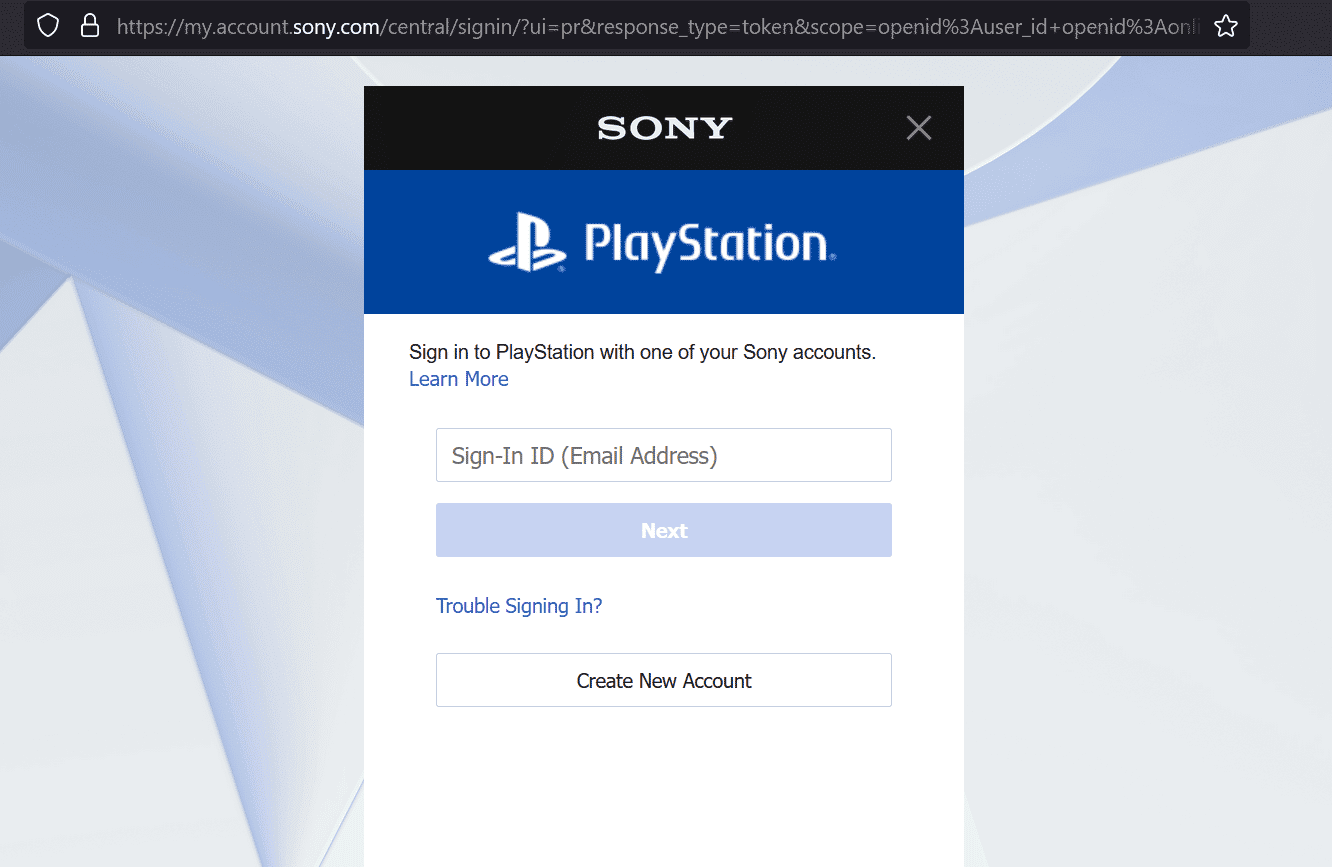
2. Haga clic en Seguridad en el panel izquierdo, como se muestra a continuación.
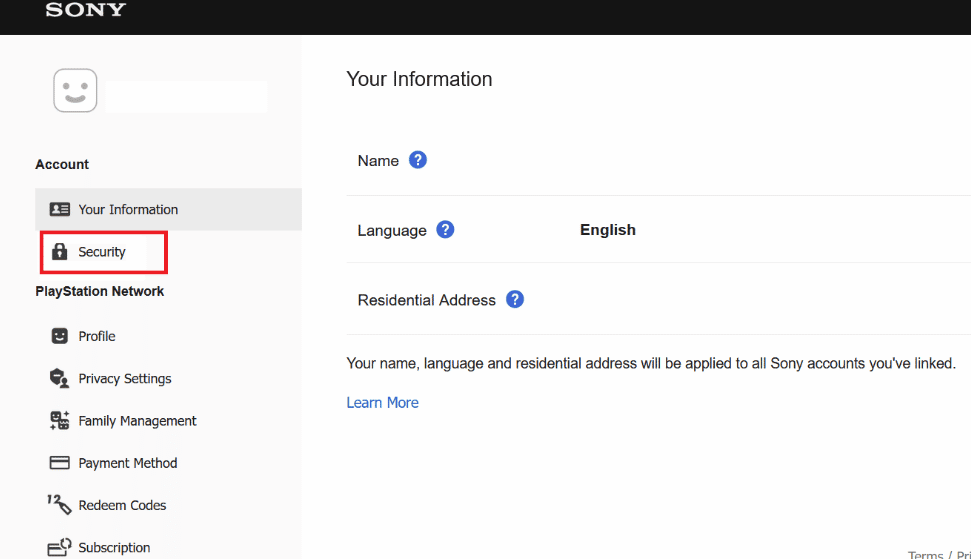
3. Haga clic en Editar junto a su número de móvil .
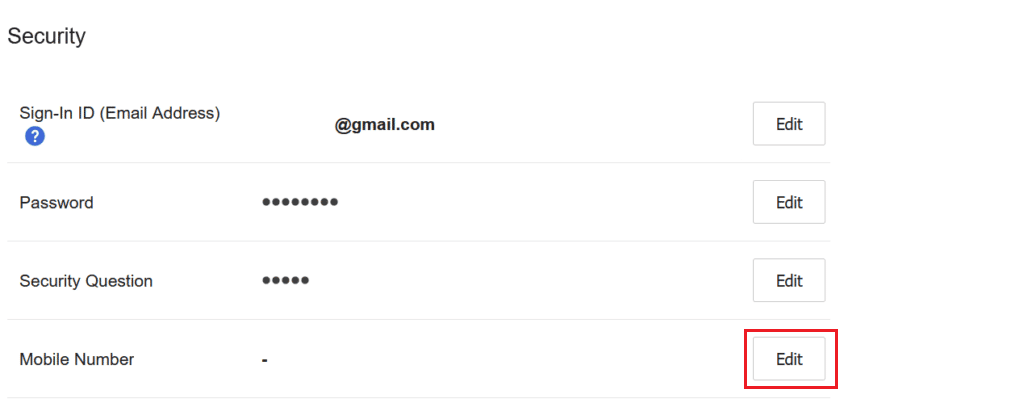
4. Haga clic en el icono de eliminar junto al número de teléfono deseado .
5. Haga clic en Eliminar de la ventana emergente para confirmar el proceso.
Lea también : Cómo arrancar a alguien sin conexión en PS4
¿Cómo cambiar el número de teléfono en PS4?
Puede cambiar el número de teléfono en PS4 agregando el deseado con la ayuda de los siguientes pasos:
Nota : Asegúrate de haber iniciado sesión en tu PS4.
1. Navegue al sitio web de Sony PlayStation e inicie sesión en su cuenta de PSN .
2. Vaya a la sección Gestión de cuentas .
3. Haga clic en Seguridad en el panel izquierdo.
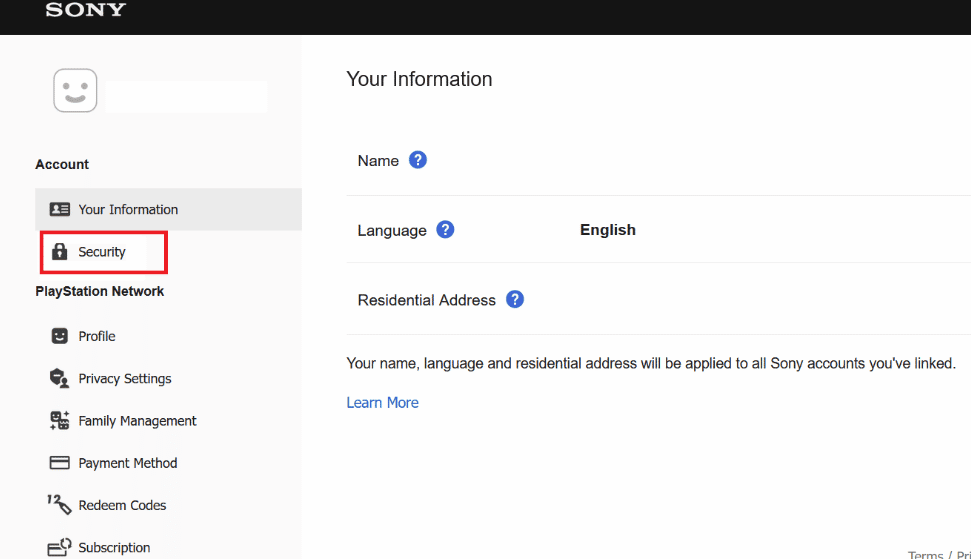
4. Haga clic en Editar para la opción Número de móvil .
5. Introduzca el número de teléfono deseado en lugar del actual y haga clic en Continuar .
6. Ingrese el código de verificación recibido en su número y haga clic en Verificar .
7. Haga clic en Aceptar para completar el proceso.
Así es como cambiar el número de teléfono en PS4.
¿Cómo puedes obtener tu código de respaldo de PS4?
Para obtener su código de respaldo de PS4, solo siga estos pasos:
Nota : asegúrese de haber iniciado sesión en su PS4 y de que su cuenta se haya habilitado con la verificación en dos pasos.
1. Enciende tu PS4 .
2. Seleccione Configuración .
3. Elija Administración de cuentas > Información de la cuenta > Seguridad .
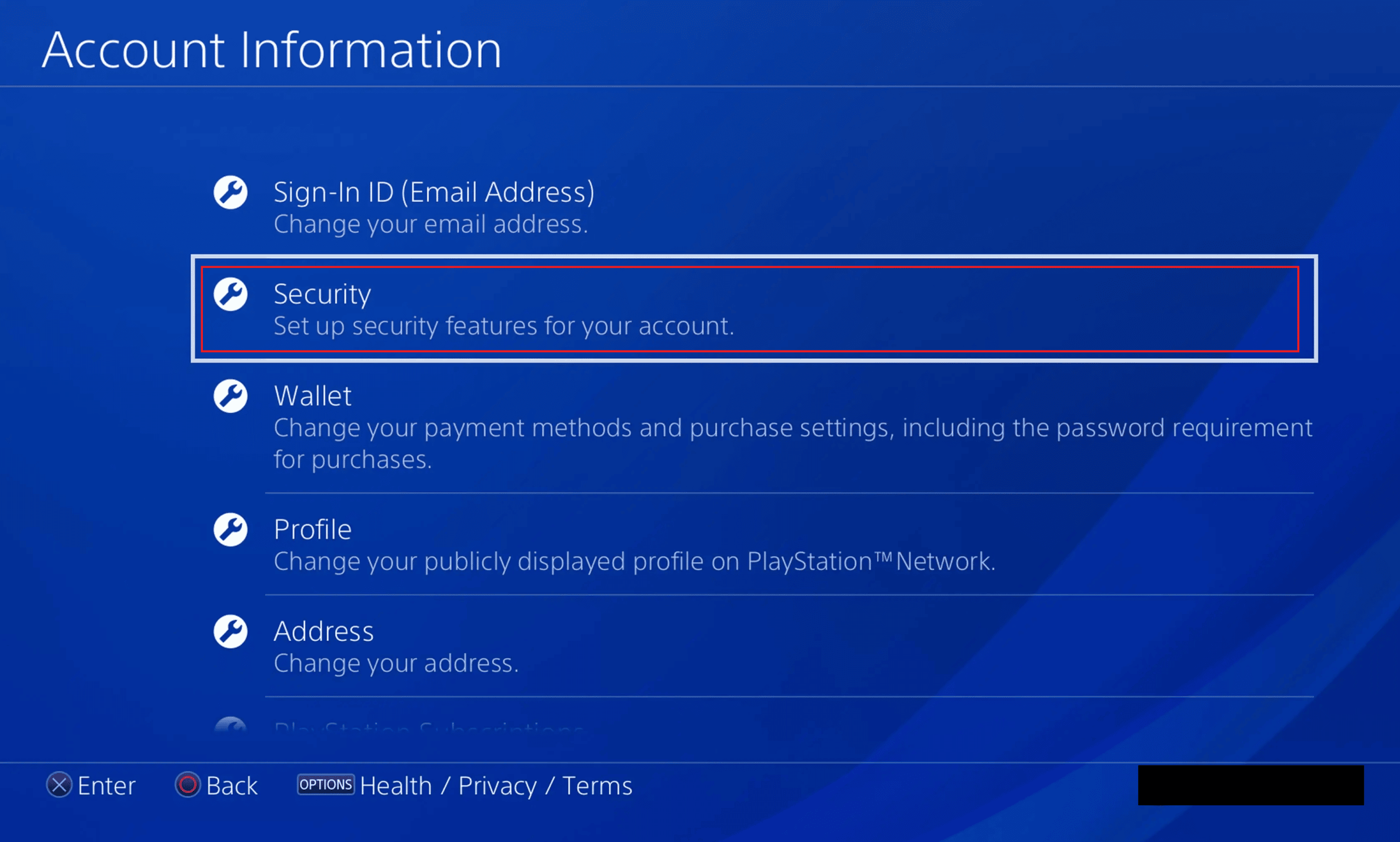
4. Seleccione Verificación en 2 pasos > Códigos de respaldo .
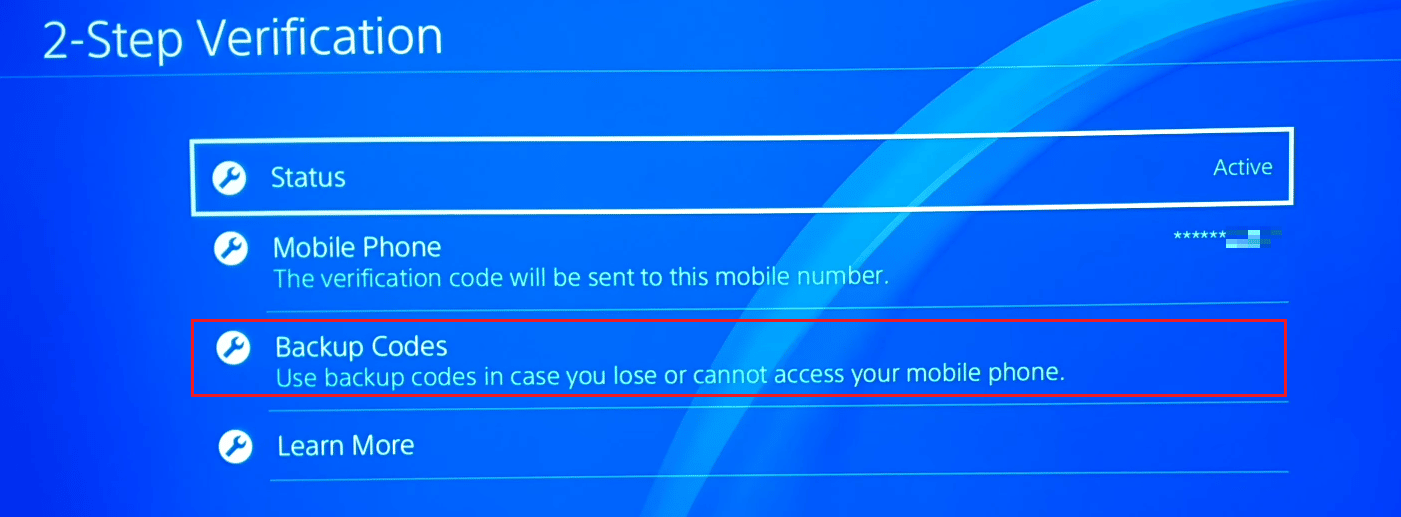
Tome una instantánea de estos códigos o anótelos en algún lugar, estos códigos lo ayudarán a iniciar sesión en su cuenta de PS4 cuando pierda su número accidentalmente.
Lea también : Cómo cambiar el número de teléfono en Amazon
¿Cómo puede acceder a su cuenta de PS4 sin su número de teléfono o código de respaldo?
Para acceder a su cuenta de PS4 sin su número de teléfono o código de respaldo, siga el método que se menciona a continuación.
1. Inicie el navegador en su dispositivo y visite el sitio web oficial de Playstation.
2. Haga clic en Iniciar sesión en la esquina superior derecha de la pantalla.
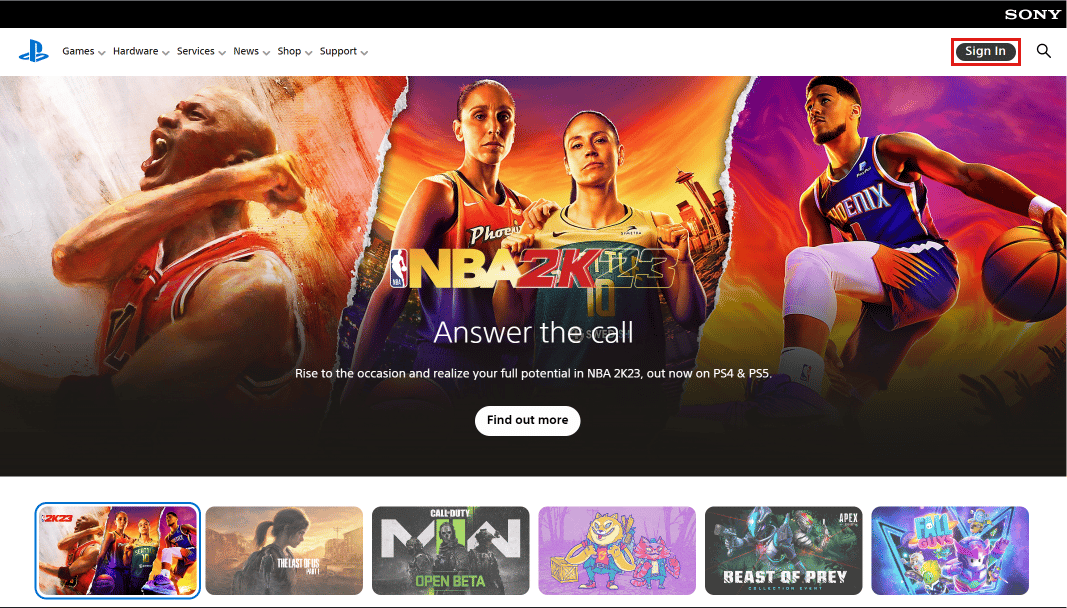
3. Haga clic en ¿Problemas para iniciar sesión? debajo del botón Siguiente.
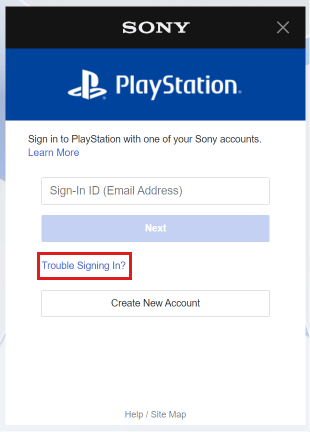
4. Haga clic en Restablecer su contraseña .
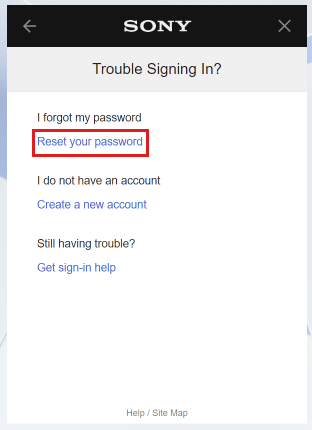
5. Ingrese su correo electrónico registrado y haga clic en Enviar correo electrónico .
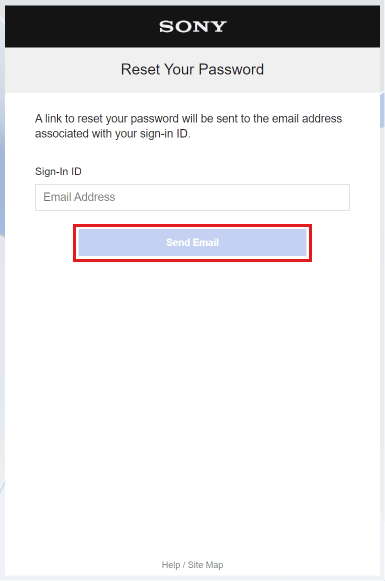
6. Haga clic en el enlace de restablecimiento de contraseña enviado en su correo electrónico.
7. Ingrese y confirme la nueva contraseña y haga clic en Confirmar para restablecer su contraseña.
¿Cómo puedes restablecer tu contraseña de PS4 sin tu número de teléfono?
Para restablecer su contraseña de PS4 sin su número de teléfono, solo siga estos pasos:
1. Navegue al sitio web oficial de Playstation y haga clic en Iniciar sesión en la esquina superior derecha.

2. Haga clic en ¿Problemas para iniciar sesión? > Restablece tu contraseña .
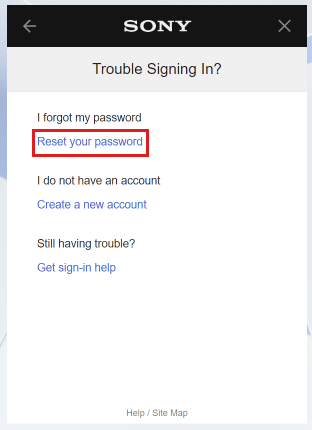
3. Luego, ingrese su correo electrónico registrado en el campo dado.
4. Haga clic en Enviar correo electrónico .
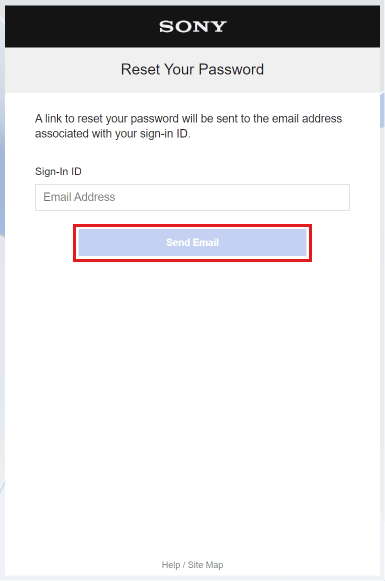
5. Desde la bandeja de entrada de su correo electrónico, haga clic en el enlace de restablecimiento de contraseña .
6. Introduzca y confirme la nueva contraseña .
7. Por último, haga clic en Confirmar para restablecer correctamente su contraseña.
Lea también : Cómo restablecer su contraseña de SoundCloud
¿Cómo puede restablecer su contraseña de PS4 sin correo electrónico?
Para restablecer su contraseña de PS4 sin correo electrónico, debe seguir los pasos mencionados a continuación:
1. Visite el sitio web de la página de contacto de PlayStation en su navegador.
2. De las siguientes opciones, haga clic en Cuenta y seguridad > Restablecimiento de contraseña y pestaña Recuperar mi cuenta .
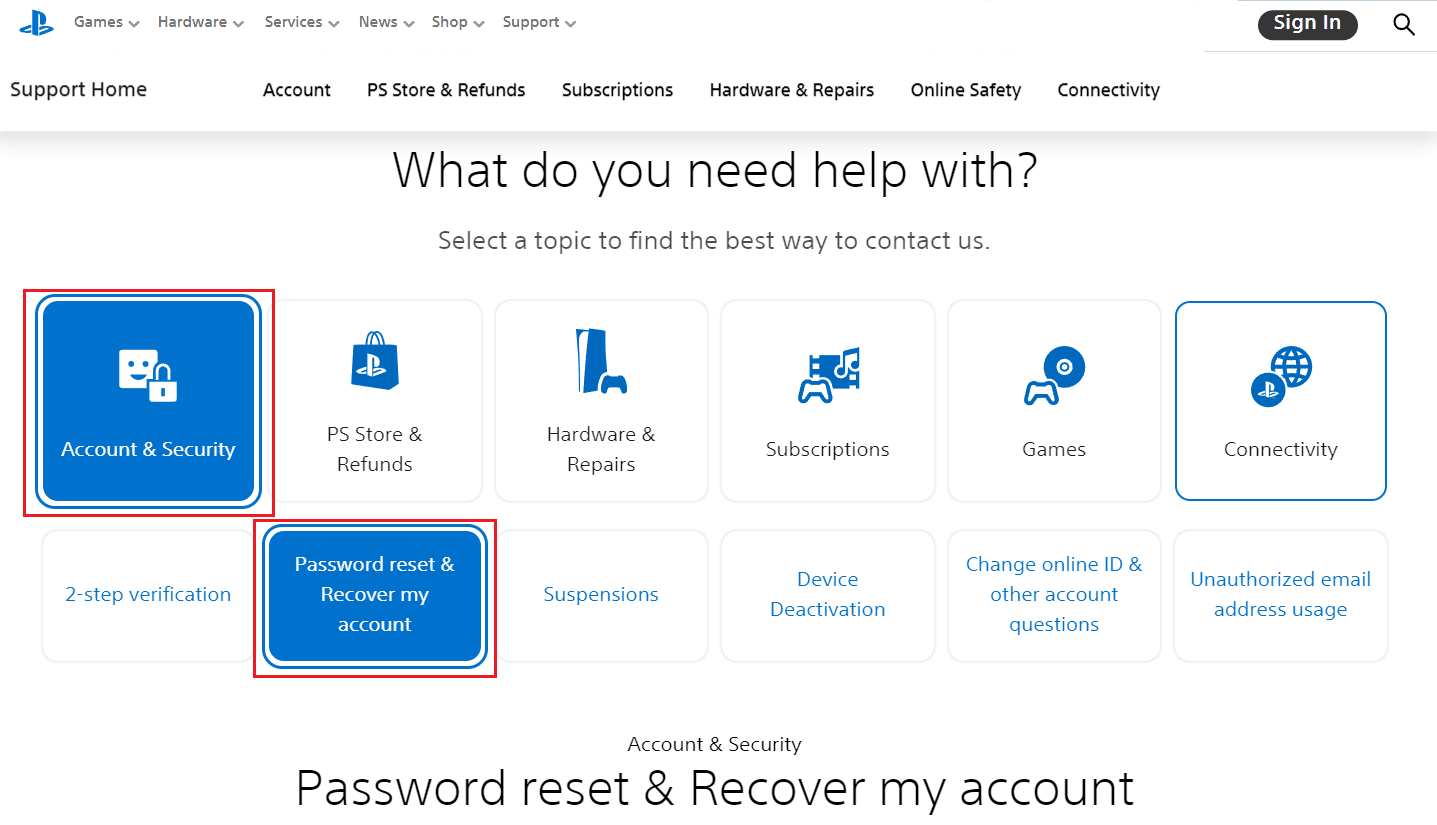
3. Desplácese hacia abajo y haga clic en Llámenos o llame al número mencionado en el menú de diálogo.
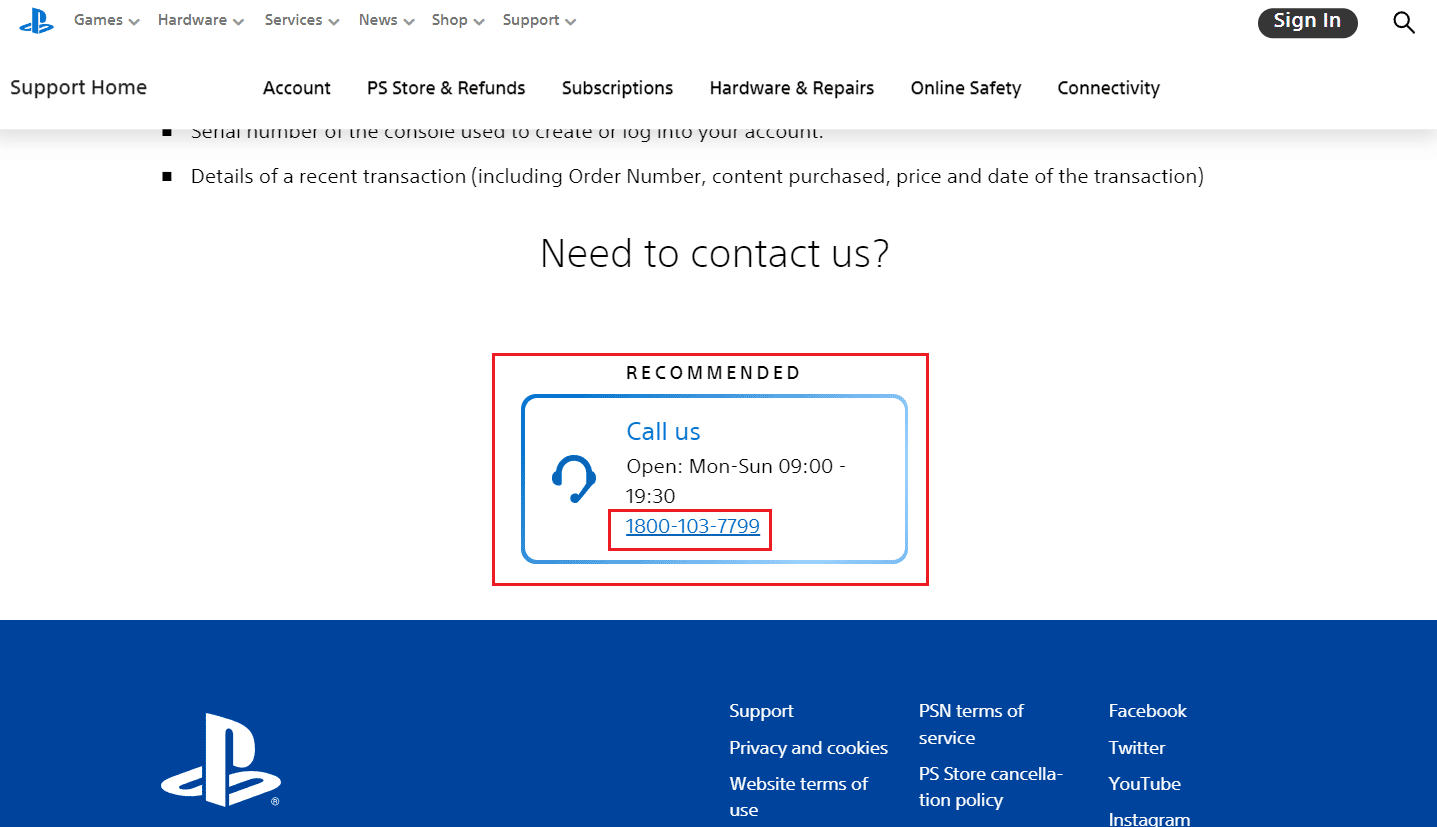
4. Explique su solicitud de restablecimiento de contraseña a los representantes de PSN y proporcione los detalles para la identificación de su cuenta.
5. Siga las instrucciones proporcionadas por los representantes para comenzar el proceso de reinicio.
¿Cómo funciona la verificación en dos pasos en PS4?
El proceso de verificación en dos pasos es bastante simple.
Nota : asegúrese de haber habilitado la verificación en dos pasos en su cuenta.
1. En tu PS4, ingresa tu correo electrónico y contraseña y haz clic en Iniciar sesión .
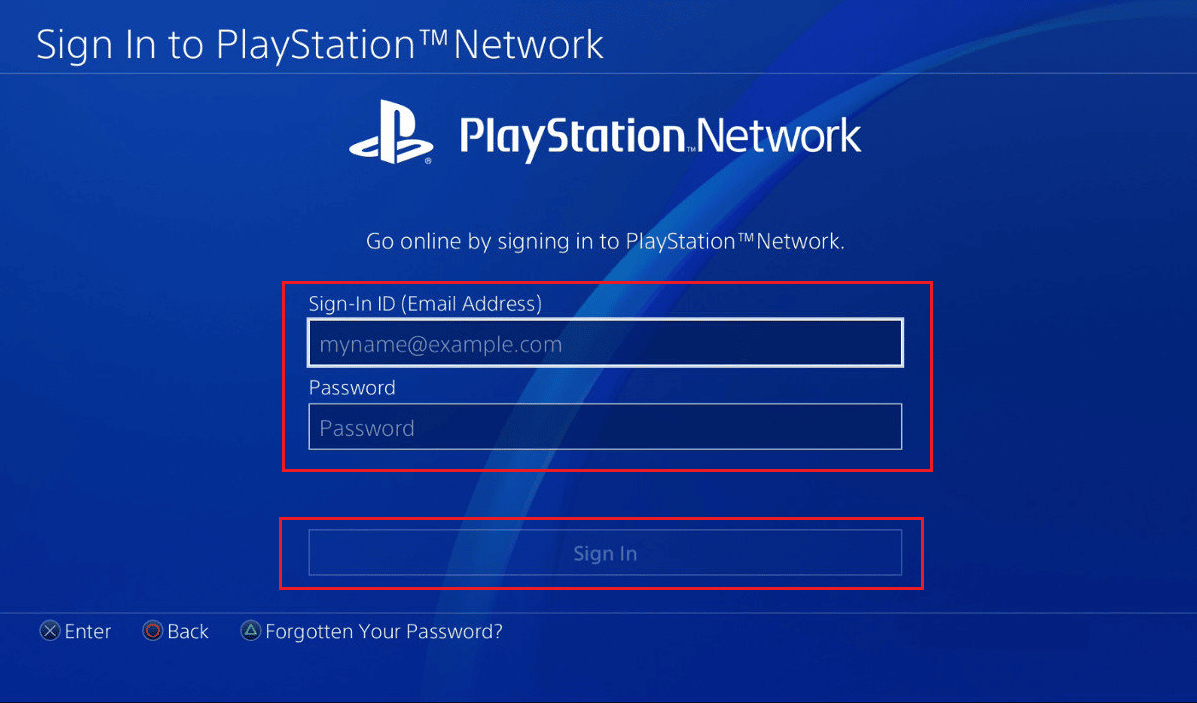
2. Ingrese el código de verificación recibido en su número de teléfono o en la aplicación de autenticación y seleccione Verificar .
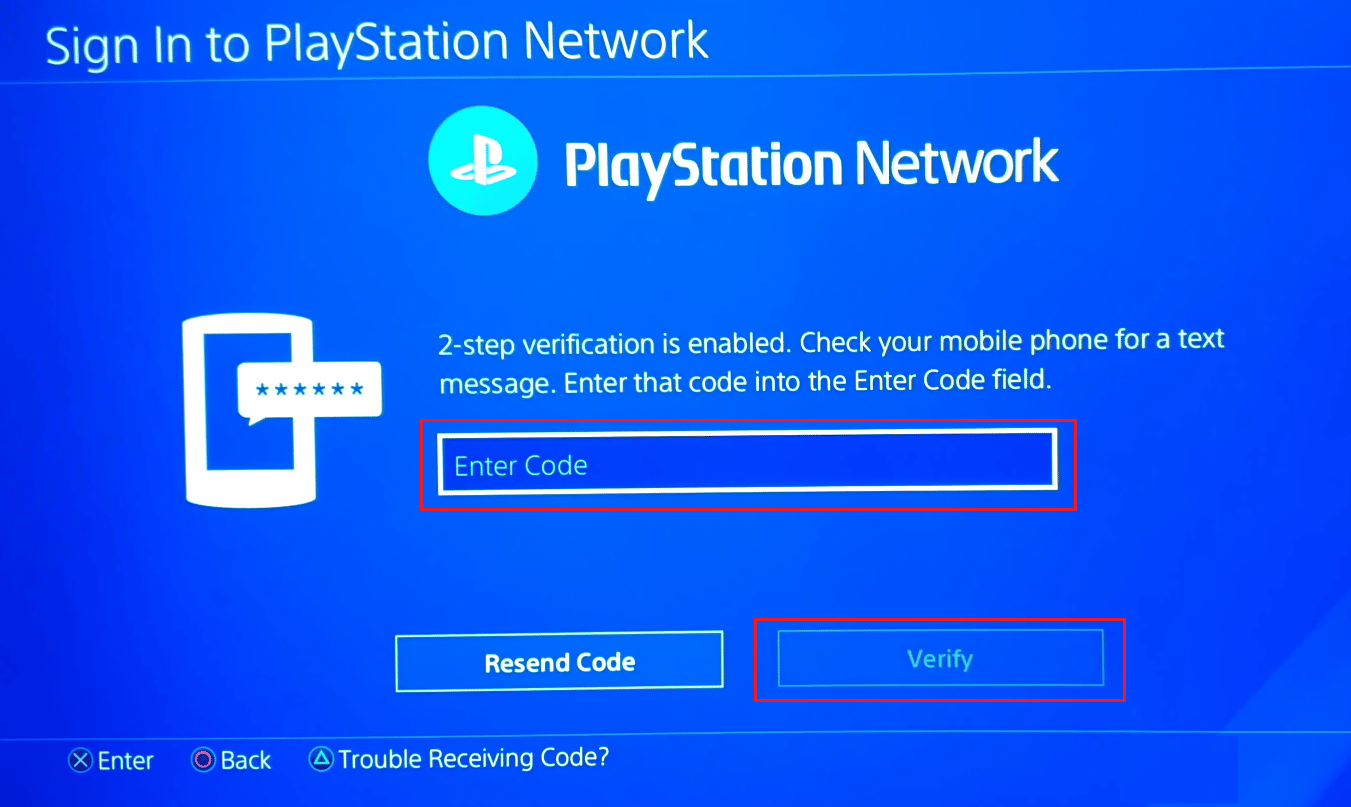
Y se iniciará sesión en su cuenta de PS4. Así funciona la verificación en dos pasos en PS4.
Lea también : ¿Cómo elimino mi cuenta de PSN de otra PS4?
¿Cómo se cambia el número de verificación en dos pasos en PS4?
Para cambiar el número de la verificación de dos pasos en PS4, sigue estos pasos:
Nota : asegúrese de haber desactivado la verificación en dos pasos para el número anterior que desea cambiar.
1. Encienda su PS4 y abra Configuración .
2. Seleccione Administración de cuentas > Información de la cuenta > Seguridad .
3. Elija verificación en dos pasos > Teléfono móvil .
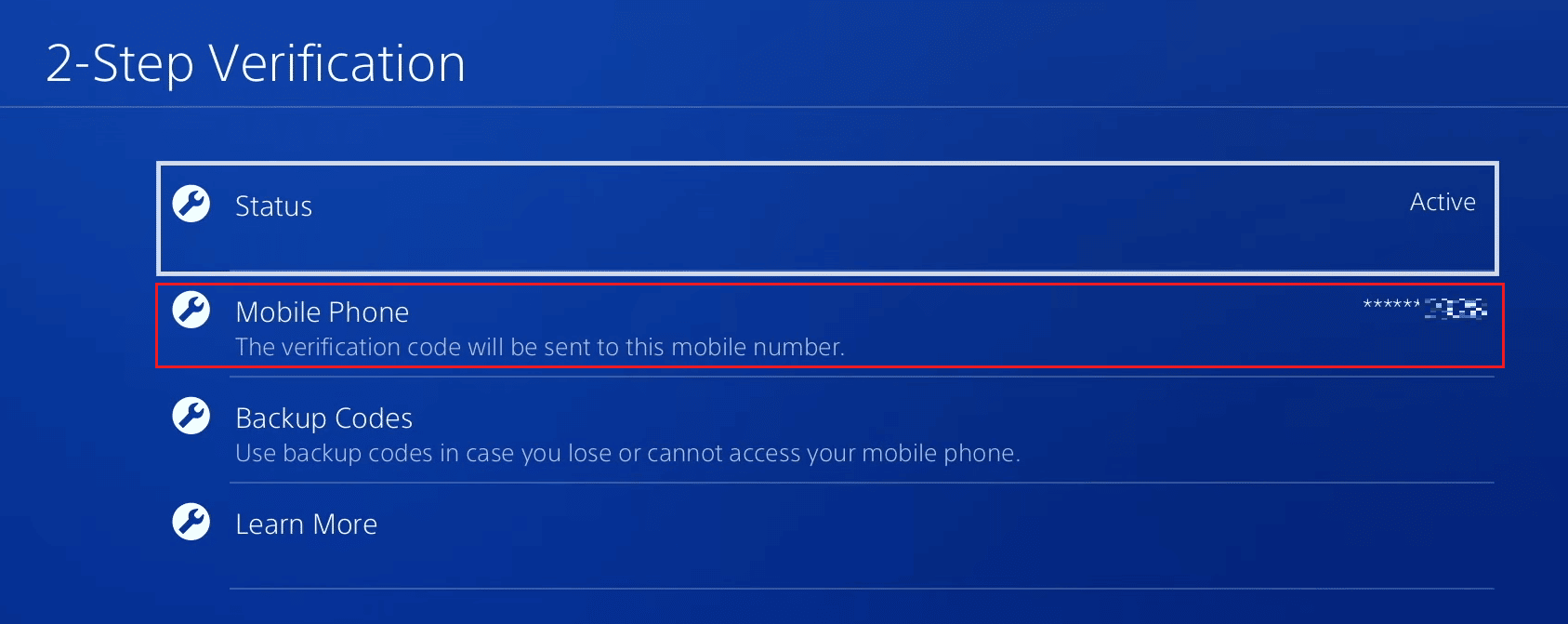
4. Ingrese un nuevo número y haga clic en Agregar .
5. Ingrese el código de verificación recibido en su número y haga clic en Activar .
6. Haga clic en Ok para confirmar el cambio de número.
¿Cómo se omite la verificación en dos pasos en PS4?
Para omitir la verificación en dos pasos en PS4, sigue estos próximos pasos:
Nota : tenga listo su ID en línea, ID de inicio de sesión, número de serie y cualquier detalle de transacción reciente.
1. Vaya al sitio web de soporte de PlayStation en su navegador.
2. Haga clic en Cuenta y seguridad > Verificación en dos pasos .
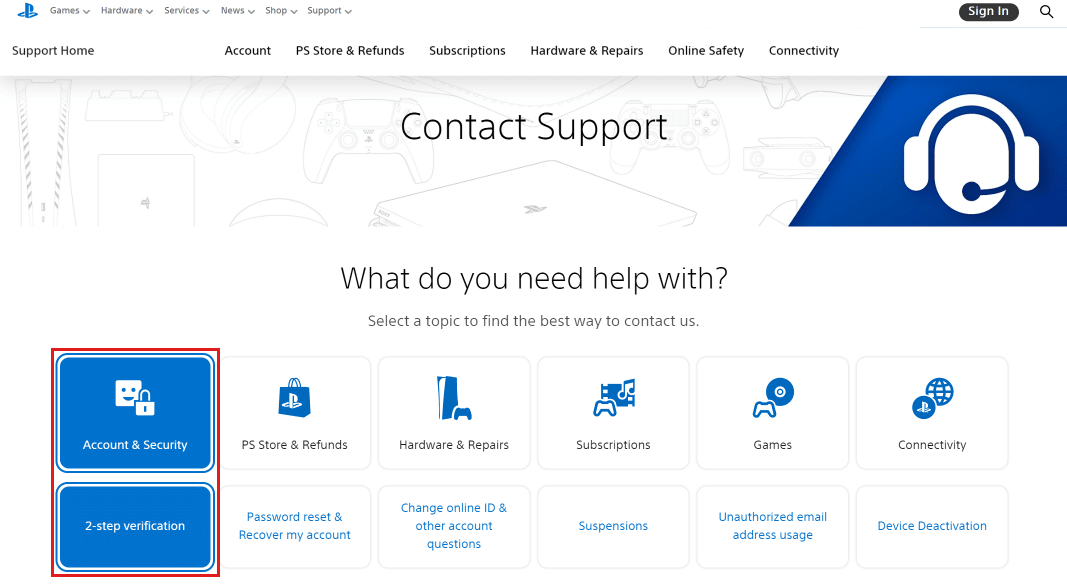
3. Desplácese hacia abajo y haga clic en Llámenos o llame al número que se muestra para obtener un representante de PSN que lo ayudará a omitir la verificación de dos pasos.
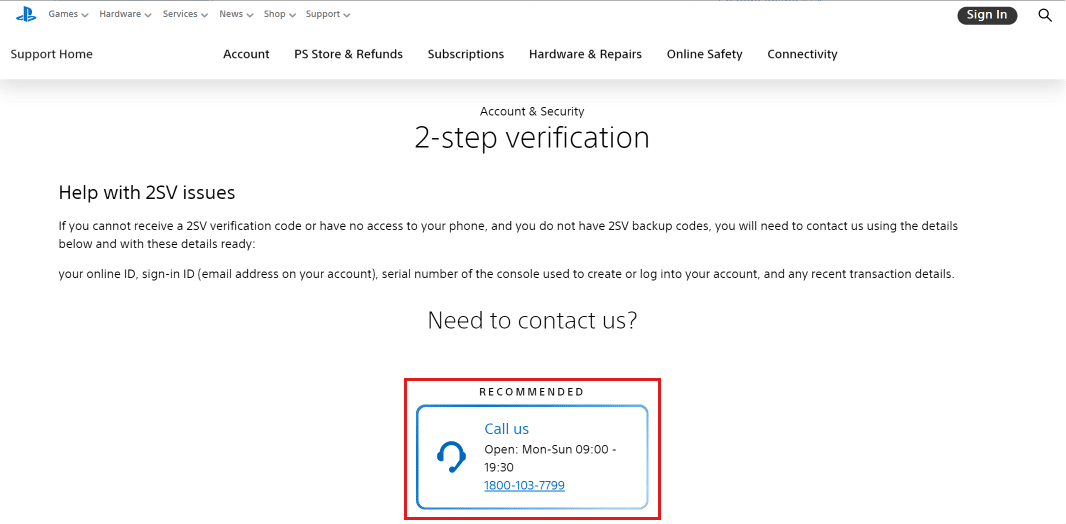
Lea también : Cómo omitir la pantalla de activación de Verizon
¿Cómo restablece su verificación de dos pasos en PS4?
Veamos los pasos para restablecer tu verificación en dos pasos en PS4:
1. Enciende tu PS4 .
2. Seleccione el ícono de Configuración > Administración de cuentas.
3. Haga clic en Información de la cuenta .
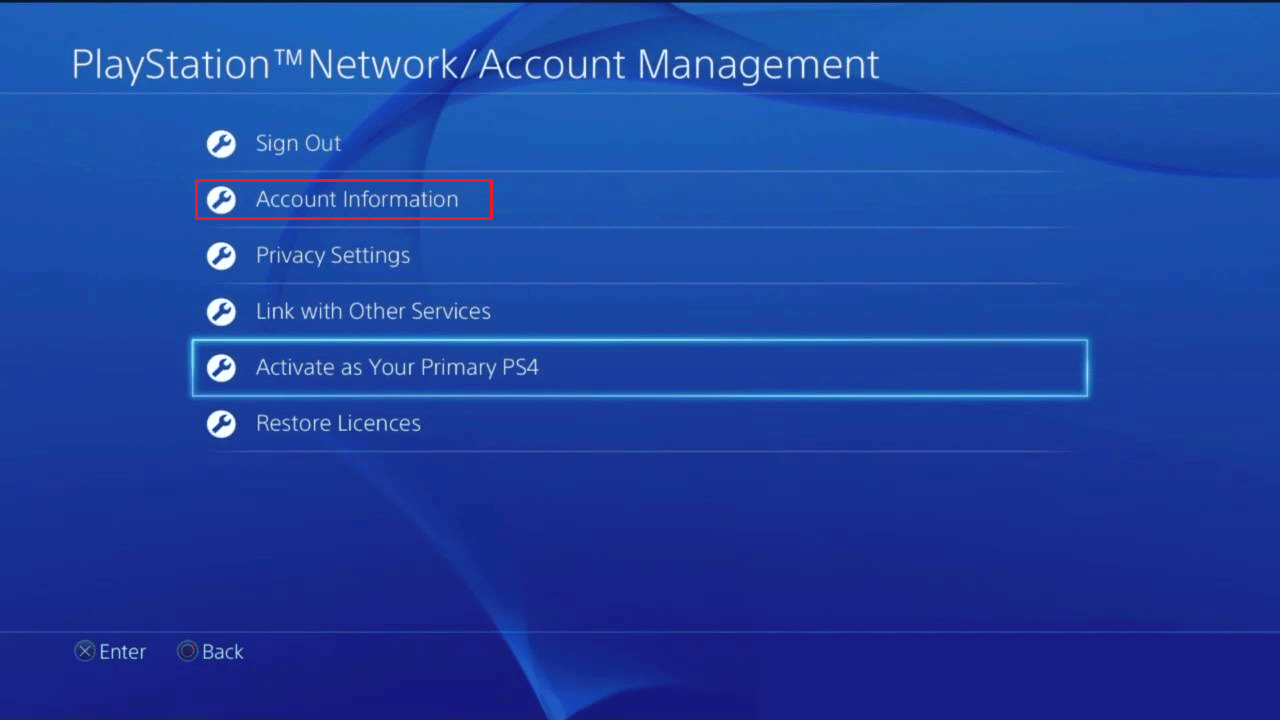
4. Haga clic en Seguridad > Verificación en dos pasos > Estado .
5. Seleccione Inactivo en estado y presione Confirmar .
Ahora, puede volver a encenderlo cambiando el estado a activo. Así es como restablece su verificación de dos pasos en PS4.
¿Qué es la aplicación de autenticación de PS4?
El autenticador de PS4 es una forma segura y conveniente de iniciar sesión en su cuenta en su PS4. Es una forma de autenticar que la persona propietaria de la cuenta está iniciando sesión en su cuenta utilizando el código de la aplicación de autenticación. Si ha habilitado la verificación en dos pasos en su cuenta, puede usar una aplicación de autenticación para verificar su inicio de sesión escaneando el código QR o ingresando el código de verificación de la aplicación. Puede usar aplicaciones como Authy, Google Authenticator o Microsoft Authenticator para autenticarse mientras inicia sesión.
¿Cuánto tiempo tiene que esperar si su cuenta de PS4 está bloqueada?
Debe esperar 120 minutos si su cuenta de PS4 está bloqueada debido a que alcanzó el límite de intentos fallidos de inicio de sesión. Espere 120 minutos y luego intente volver a iniciar sesión en su cuenta.
Nota : asegúrese de que las teclas Bloq Mayús y Bloq Num en su teclado no interfieran con la forma en que ingresa su contraseña. O si no recuerda su contraseña, puede restablecerla utilizando la opción ¿Olvidó su contraseña?
Recomendado :
- ¿Se puede crear Instagram sin Facebook?
- Cómo encontrar el nombre de alguien por número de teléfono gratis
- ¿Cómo puedes cambiar tu correo electrónico en PS4?
- Cómo desactivar la consola PS4 principal
Entonces, esperamos que hayas entendido cómo cambiar el número de teléfono en PS4 con los pasos detallados para ayudarte. Puedes hacernos saber cualquier duda o sugerencia sobre cualquier otro tema sobre el que quieras que hagamos un artículo. Déjalos en la sección de comentarios a continuación para que los sepamos.
